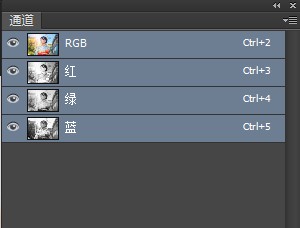1、打开图片。
2、用“横排文字工具”打字。就是有个T字的按钮。按下这个按钮,设置前景色为白色(其实用任何颜色都可以,因为我们只要这个字的选区,不会用到它的颜色)。然后到上面的属性栏里,设置字体、大小

然后打字,一个“春”字。这时,图层面板会自动增加一个文字层。

如果字不够大,可以到编辑菜单下的“自由变换”,把它拉大到合适的大小。这是基础工作,一定要做好哦。这里我们也初步学习一下打字的情况。

现在复习一下:如何取得一个图形的轮廓选区?我们想要取得这个春字的轮廓选区,怎么做?忘了吧? 按住CTRL后用鼠标去点文字图层。 这一下就出来了春字的选区了。好了,有了选区就够了,现在可以把文字层删除了。(其实,在文字工具中,有一项工具就是只写选区的。就是“横排文字蒙板工具”,只一步就可以写出文字选区来。由于时间关系,以后再学吧。)